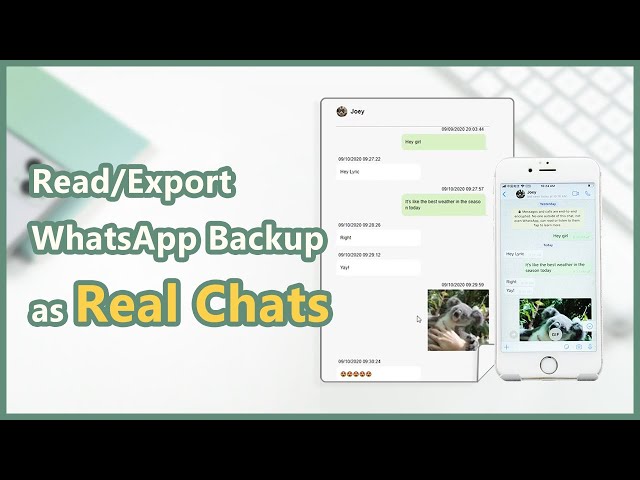Ljudje pogosto izgubijo svoje podatke na WhatsApp zaradi preprostih napak. Zato pogosto iščejo ideje za varnostno kopiranje, da zagotovijo, da ne izgubijo sporočil ali medijskih datotek, priloženih aplikaciji. Ker je WhatsApp postal primarno sredstvo komunikacije, je poznavanje, kako varnostno kopirati WhatsApp klepete na PC brezplačno iz iPhone/Android , zelo koristno. Vendar so metode varnostnega kopiranja podatkov WhatsApp različne glede na operacijski sistem in napravo, ki jo uporabljate. Zato postane poudarek na obeh, iPhone in Android, pomemben.
Tako se bomo danes osredotočili na vsak vidik varnostnega kopiranja WhatsApp na iPhone & Android. Poleg tega bomo tudi odkrili, kako odpreti varnostno kopijo WhatsApp na PC, kadar je to potrebno. Začnimo.
- Del 1. Varnostno kopiranje WhatsApp na PC za iPhone in Android
- Metoda 1. Odprite varnostno kopijo WhatsApp na PC in preberite, kot se pojavijo na telefonu
- Metoda 2. Varnostno kopirajte sporočila WhatsApp na PC preko e-pošte
- Metoda 3. Neposredno varnostno kopirajte WhatsApp na PC
- Del 2. Različni načini za varnostno kopiranje WhatsApp iz iPhone na PC
- Metoda 1. Varnostno kopirajte WhatsApp iz iPhone na računalnik preko iTunes
- Metoda 2. Varnostno kopirajte WhatsApp iz iPhone na PC preko iTransor Lite
- Del 3. Različni načini za varnostno kopiranje WhatsApp iz Android na PC
Del 1. Varnostno kopirajte WhatsApp na računalnik za iPhone in Android
Metode, razložene v tem razdelku, pokrivajo tako iPhone kot Android, da bodo vaši podatki varni, zaščiteni in dostopni.
Metoda 1. Odprite WhatsApp varnostno kopijo na računalniku in preberite, kot se pojavljajo na telefonu
Samo vedeti, kako varnostno kopirati WhatsApp na računalnik, morda ni dovolj; prav tako bi morali biti sposobni odpreti WhatsApp varnostno kopijo na računalniku. Na srečo obstaja enostaven način za to z izvozno funkcijo iMyTrans. To je nova funkcija programske opreme, ki je na voljo za Android in iOS naprave. Tako boste, ko izvozite varnostno kopijo na računalnik, lahko odprli in videli podatke posamezno. Če so varnostne kopije, ki jih želite prebrati, na oblaku, kot sta iCloud in Google Drive, morate le obnoviti varnostno kopijo na telefonu in uporabiti iMyTrans za varnostno kopiranje WhatsApp na telefonu ter nato skenirati varnostno kopijo za branje.
Za to sledite spodnjim korakom:
Korak 1 Zaženite aplikacijo iMyTrans. V vmesniku načina izvoza boste videli varnostno kopijo, ki ste jo pravkar ustvarili. Kliknite na datoteko varnostne kopije in izberite možnost Izvozi na računalnik.
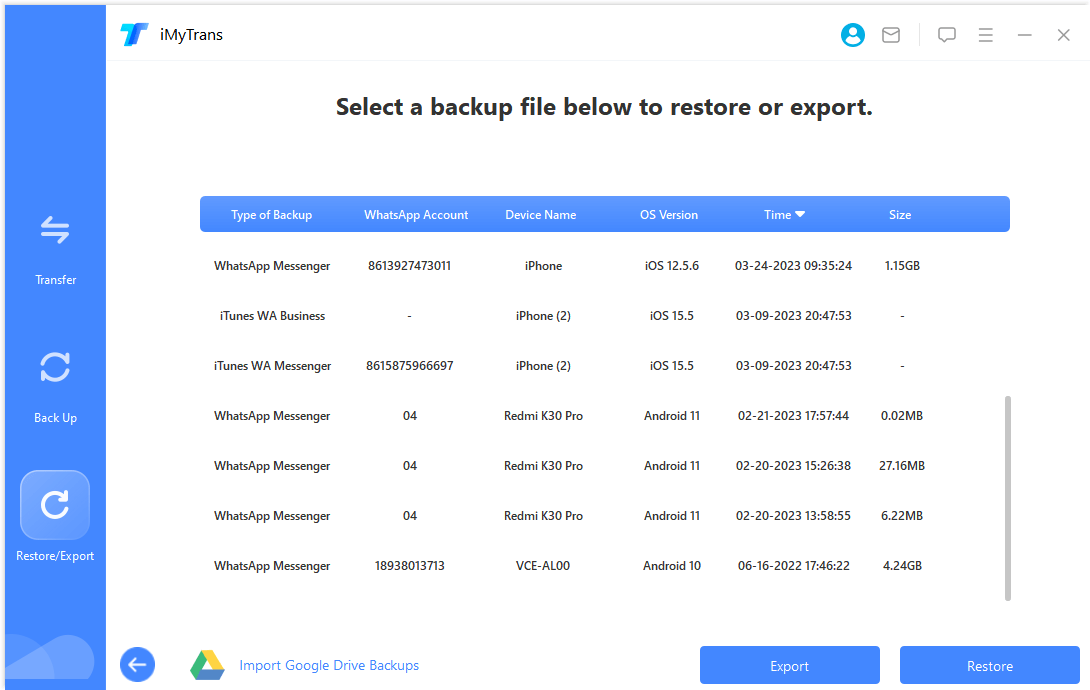
Korak 2 Začel se bo postopek skeniranja varnostne kopije in ko bo postopek končan, boste lahko videli klepete in priloge znotraj vmesnika programske opreme.
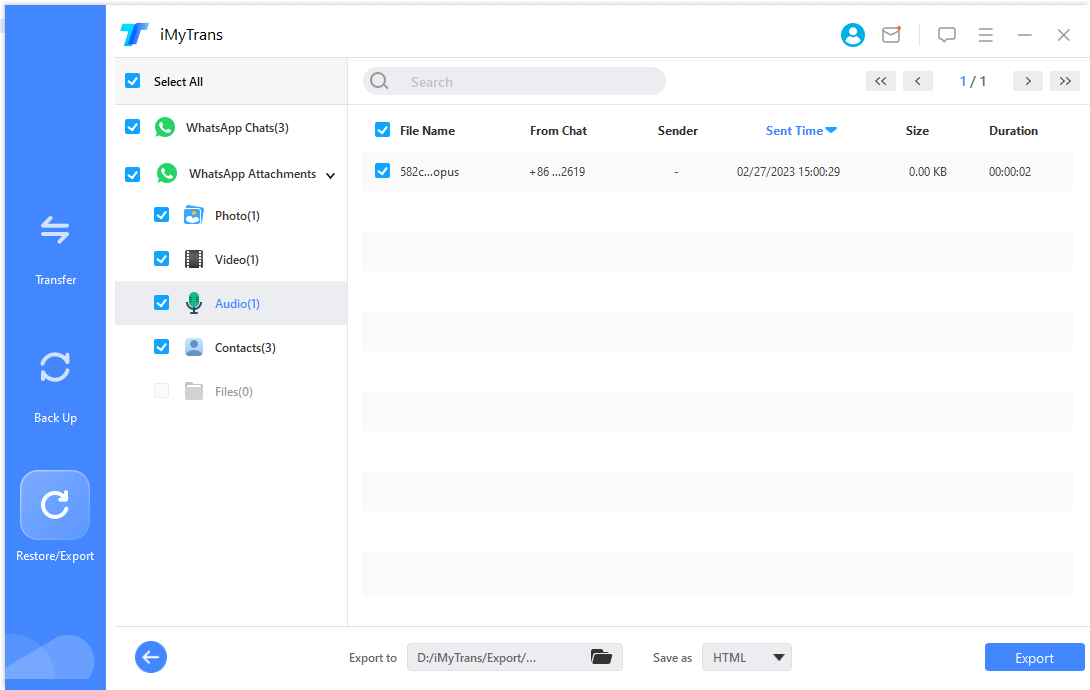
Korak 3 Izberite pogovor, ki ga želite odpreti, in ga izvozite z gumbom Izvozi. Če želite izvoziti vse klepete in datoteke, kliknite na Izberi vse in vse bo preneseno na vaš računalnik.
Metoda 2. Varnostno kopirajte WhatsApp sporočila na računalnik preko Email klepeta
Če mislite, da je težko varnostno kopirati WhatsApp sporočila na računalnik, potem bi radi prekinili. Obstaja veliko načinov, kako lahko enostavno varnostno kopirate WhatsApp podatke na računalnik. In eden od teh načinov je Email. Uporabnik lahko pošlje pogovor, ki ga želi varnostno kopirati, na kateri koli kontakt. Metoda deluje skoraj enako za Android in iPhone. Sledite spodnjim korakom, da pošljete email klepet, ki ga želite varnostno kopirati.
Za Android:
- Odprite WhatsApp > izberite pogovor in ga odprite
- Kliknite na Meni > izberite Več
- Izberite možnost Izvozi klepet > izberite Email aplikacijo
- Izberite, če želite izbrati možnost "Priloži medije" ali "Brez medijev" in odprla se bo email aplikacija
- Vnesite naslov, na katerega želite poslati email, in pritisnite gumb Pošlji
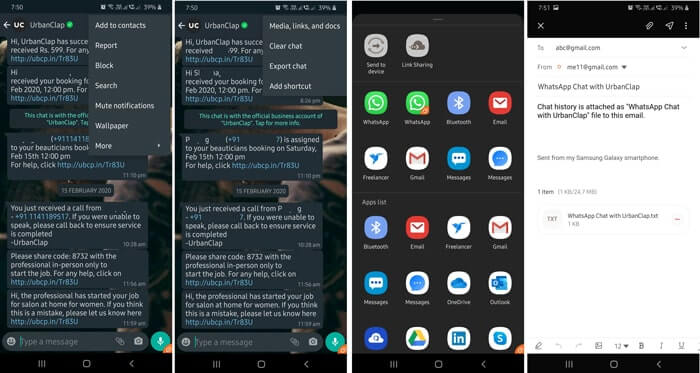
Uporabniki lahko tudi shranijo email kot osnutek, da obdržijo zgodovino klepeta in medijske datoteke, povezane z varnostno kopijo.
Za iPhone:
- Zaženite WhatsApp > izberite klepet, ki ga želite varnostno kopirati
- Kliknite na ime kontakta, da odprete Informacije o kontaktu
- Pomaknite se navzdol in videli boste možnost Email Klepet/Pogovor
- Izberite med "Priloži medije" ali "Brez medijev" in odprla se bo email aplikacija
- Vnesite email ID in tapnite na gumb Pošlji
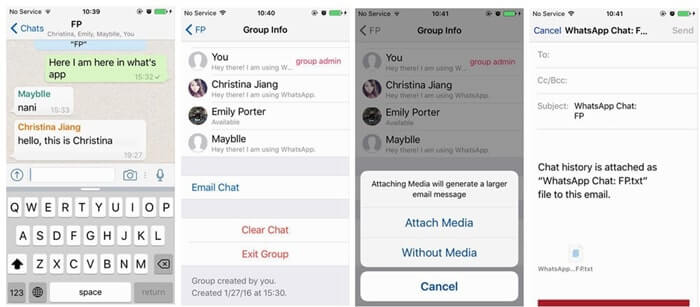
Tudi na iPhone lahko shranite email kot osnutek, da kasneje dostopate do WhatsApp klepeta.
Metoda 3. Neposredno varnostno kopirajte WhatsApp na računalnik
Samo vedeti, kako varnostno kopirati WhatsApp na računalnik, morda ni dovolj; prav tako bi morali biti sposobni odpreti WhatsApp varnostno kopijo na računalniku. Na srečo obstaja enostaven način za to z izvozno funkcijo iMyTrans. To je nova funkcija programske opreme, ki je na voljo za Android in iOS naprave. Tako boste, ko izvozite varnostno kopijo na računalnik, lahko odprli in videli podatke posamezno. Če so varnostne kopije, ki jih želite prebrati, na oblaku, kot sta iCloud in Google Drive, morate le obnoviti varnostno kopijo na telefonu in uporabiti iMyTrans za varnostno kopiranje WhatsApp na telefonu ter nato skenirati varnostno kopijo za branje.
Programska oprema je 100% varna za uporabo in ohranja vsako varnostno kopijo nedotaknjeno. Programsko opremo lahko prenesete na Windows in Mac računalnike ter izvedete varnostno kopijo z nekaj preprostimi kliki.
Korak 1 Zaženite programsko opremo in povežite svojo napravo z njo. Če imate Android napravo, ne pozabite omogočiti možnosti za odpravljanje napak USB, da omogočite dostop do podatkov naprave. Za iPhone morate klikniti na možnost "Zaupaj temu računalniku" za dostop.

Opomba
Dovoljenje za dostop do naprave je potrebno le, ko prvič povežete svojo napravo s programsko opremo.
Korak 2 Ko je naprava povezana, kliknite na možnost "Varnostno kopiraj WhatsApp na napravah" iz stranske vrstice in kliknite na gumb "Varnostno kopiraj".
Korak 3 Postopek se bo začel, in lahko boste videli napredek na zaslonu. Medtem ko bo postopek varnostnega kopiranja na iPhone potekal enostavno, boste morali na Androidu slediti nekaterim ročnim operacijam. Ampak ne skrbite; programska oprema vas bo vodila, kaj storiti naprej.
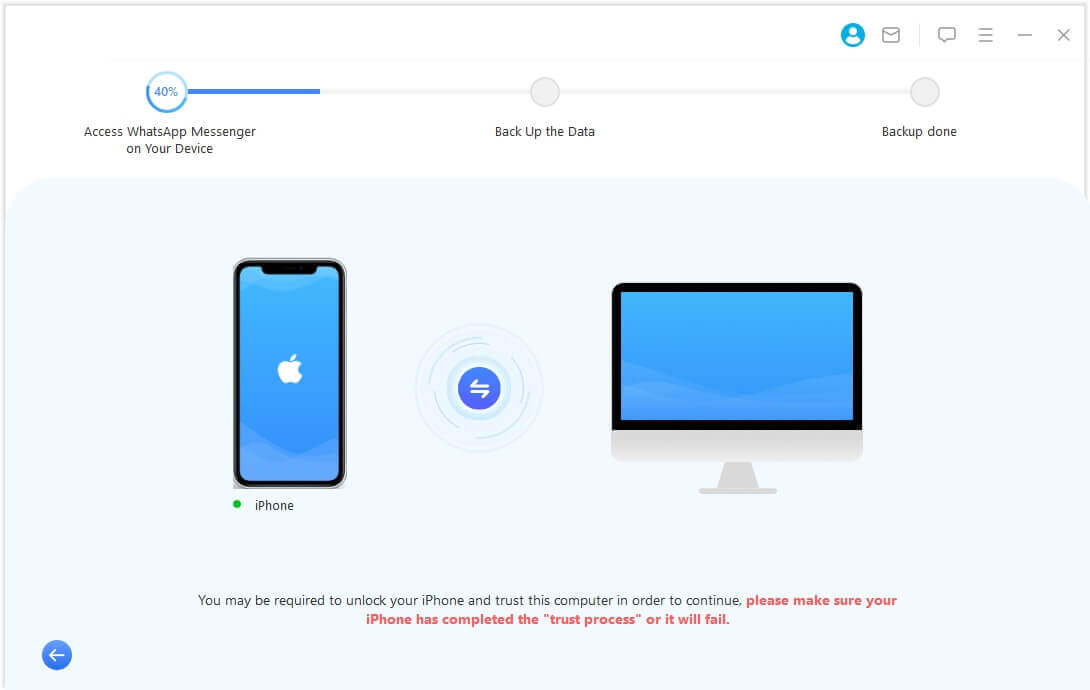
Korak 4 Ko je varnostno kopiranje končano, vas bo programska oprema obvestila in lahko boste videli lokacijo datoteke varnostne kopije WhatsApp na vašem računalniku.

Del 2. Različni načini za brezplačno varnostno kopiranje WhatsApp na računalnik iz iPhone
Uporabniki iOS imajo na voljo dva neposredna načina za varnostno kopiranje podatkov telefona, vključno z WhatsApp, eden je iTunes in drugi je iCloud. Poleg tega veliko orodij tretjih oseb ponuja več možnosti za uporabnike iPhone za varnostno kopiranje njihovih podatkov WhatsApp.
Metoda 1. Varnostno kopiranje WhatsApp iz iPhone na računalnik preko iTunes
Če ste uporabnik iPhone, ste verjetno že seznanjeni z iTunes. iTunes je brezplačno orodje, ki ga je razvilo podjetje Apple in je priročno za varnostno kopiranje podatkov iPhone. Čeprav je nekoliko zapleteno za uporabo, je to uraden način za varnostno kopiranje WhatsApp iz iPhone na računalnik, in ljudje ga najdejo koristnega, ker je brezplačen!
To orodje ne vsebuje posebne funkcije za varnostno kopiranje WhatsApp, gre za splošno aplikacijo, razvito za ustvarjanje varnostnih kopij naprav iPhone. Vendar ga še vedno lahko uporabite za varnostno kopiranje WhatsApp iPhone na računalnik. Obstajata dva načina za varnostno kopiranje WhatsApp preko iTunes. Oglejmo si oba po vrsti:
2.1 Varnostno kopiranje WhatsApp iz iPhone na računalnik preko iTunes z uporabo kabla
To je hiter in enostaven način za varnostno kopiranje vašega WhatsApp na računalnik. Vse, kar potrebujete, je, da povežete svoj iPhone z računalnikom preko USB/ lightning kabla. Sledite spodnjim korakom:
Korak 1 Zaženite posodobljeno različico iTunes na vašem računalniku. Povežite svoj iPhone z računalnikom. Počakajte nekaj časa, da iTunes zazna vaš telefon. Pojdite na zavihek Naprave in izberite iPhone, ki ste ga nedavno povezali za varnostno kopiranje.
Korak 2 V levem panelu kliknite na zavihek Povzetek. Našli boste dve možnosti za shranjevanje vaših varnostnih kopij. Te možnosti vključujejo iCloud in ta računalnik. Poleg tega boste našli možnost za ročno varnostno kopiranje vaših podatkov.
Korak 3 Izberite možnost "Ta računalnik" in pritisnite gumb "Varnostno kopiraj zdaj". To bo začelo postopek za varnostno kopiranje WhatsApp iPhone na računalnik.
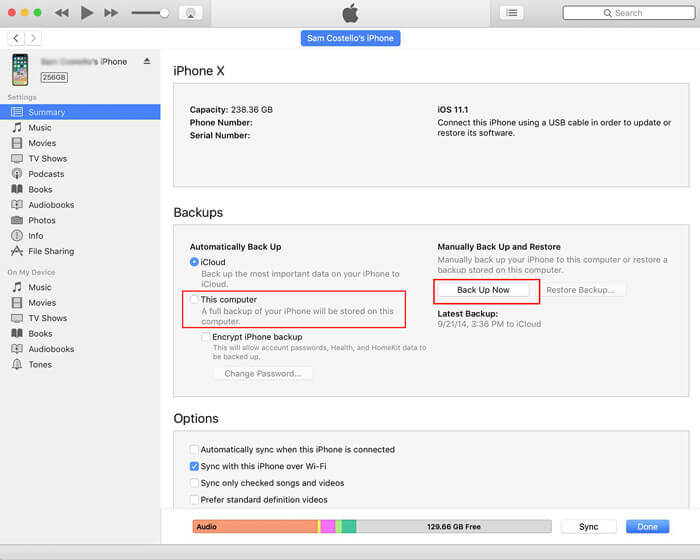
2.2 Varnostno kopiranje WhatsApp iz iPhone na računalnik preko iTunes brezžično
To je še en način za varnostno kopiranje vašega WhatsApp preko iTunes. Na ta način potrebujete podatkovni kabel samo enkrat, da povežete svoj iPhone z računalnikom. Nato, če nimate podatkovnega kabla za povezavo iPhone z računalnikom, lahko uporabite to metodo. Vendar pa morate namestiti najnovejšo različico iTunes. Sledite tem korakom, da začnete postopek varnostnega kopiranja:
- Korak 1 Zaženite posodobljeno različico iTunes na vašem računalniku. Povežite svoj iPhone z računalnikom in pojdite na zavihek Povzetek. Našli boste možnost z imenom "Sinhroniziraj s tem iPhone preko Wi-Fi". Shranite nedavne spremembe.
- Korak 2 Lahko izključite svoj telefon. Zdaj lahko sinhronizirate svoj iPhone z iTunes brez kakršnega koli podatkovnega kabla. Pojdite na možnost Nastavitve. Izberite Splošno. Kliknite na možnost iTunes Wi-Fi Sync. Pritisnite Sinhroniziraj zdaj. To bo začelo postopek varnostnega kopiranja WhatsApp.
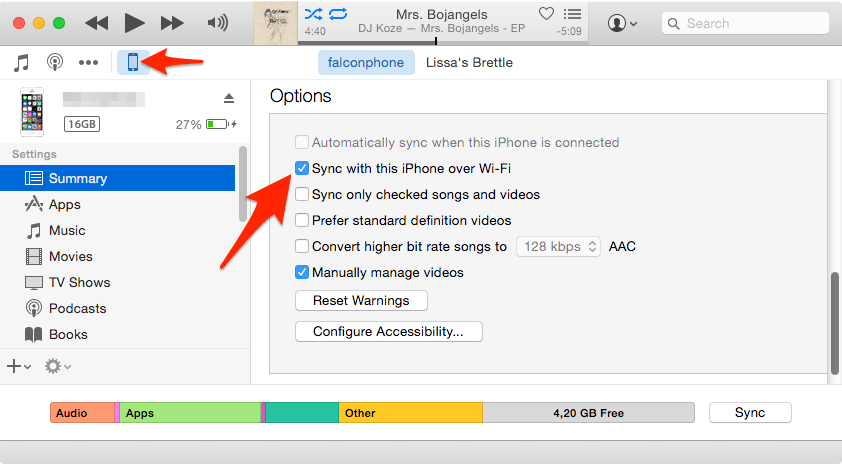
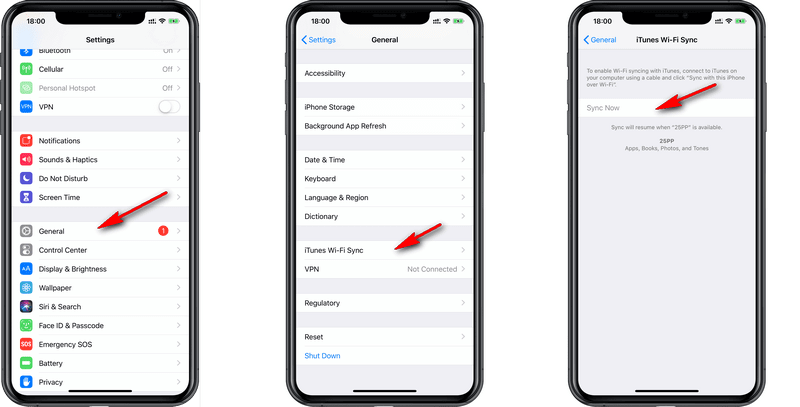
Metoda 2. Varnostno kopiranje WhatsApp iz iPhone na računalnik preko iTransor Lite
To je najučinkovitejši način za varnostno kopiranje WhatsApp. To je večnamenska aplikacija, ki učinkovito izvaža iOS podatke. Aplikacija iTransor je sposobna varnostno kopirati podatke iz iPhone na računalnik. Poleg tega je zelo uporabna za prenos varnostnih kopij iTunes in iCloud na vaš računalnik.
Aplikacija iMyFone iTransor Lite vam omogoča, da ročno varnostno kopirate WhatsApp. Izberete lahko točno tisto, kar potrebujete za varnostne kopije, kot so kontakti, pogovori in drugi WhatsApp podatki. Za varnostno kopiranje vaših podatkov sledite spodnjemu koraku:
Korak 1 Najprej in predvsem morate prenesti aplikacijo iMyFone iTransor Lite. Ta aplikacija je na voljo po dostopni ceni. Vendar pa ta aplikacija ponuja nekatere svoje funkcionalnosti brezplačno.
Korak 2 Namestite to aplikacijo na vaš računalnik in jo zaženite. Povežite svoj iPhone z računalnikom za ustvarjanje varnostne kopije. V levem panelu boste našli možnost Pridobi varnostno kopijo iz naprave in iCloud. Kliknite na to možnost in izberite možnost Varnostno kopiranje naprave. Ta aplikacija bo samodejno zaznala iPhone napravo. Videli boste dve možnosti: Naredite popolno varnostno kopijo in Izberite eno ali več vrst podatkov. Izberite možnost glede na vaše potrebe.
Korak 3 Kliknite gumb Varnostno kopiraj za začetek postopka varnostnega kopiranja. Med varnostnim kopiranjem ne izključite svojega telefona.

Korak 4 Ko izberete možnost popolne varnostne kopije, bo postopek trajal nekaj časa, da se dokonča. Odvisno je od velikosti vaših podatkov. Po izbiri ene ali več vrst podatkov vas bo aplikacija prosila, da izberete določeno pot za varnostno kopijo.
Del 3. Različni načini za brezplačno varnostno kopiranje WhatsApp na računalnik iz Androida
Za uporabnike Androida je več možnosti, ker je Android odprtokodni sistem. Kljub uradni metodi varnostnega kopiranja WhatsApp na Google Drive lahko neposredno dostopate do prostora za shranjevanje vašega Android telefona iz računalnika. Poglejmo, kako se to naredi.
Metoda 1. Ročno varnostno kopiranje WhatsApp iz Androida na računalnik
Ker ni mogoče prenesti WhatsApp varnostne kopije iz Google Drive na računalnik, moramo izvesti ročno varnostno kopiranje sporočil in podatkov. Na srečo postopek ni zapleten, kar bi trajalo dlje, kot je potrebno, za varnostno kopiranje podatkov. Edina zahteva je USB kabel za povezavo vaše naprave s sistemom, in pripravljeni ste za varnostno kopiranje. Sledite spodnjemu vodniku:
Korak 1 Povežite svoj Android telefon z računalnikom in omogočite dostop do naprave. Pojdite na Moj računalnik in izberite napravo za dostop do njene shrambe.
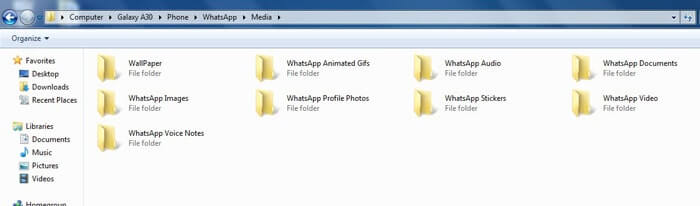
Korak 2 V shrambi naprave boste videli mapo z imenom WhatsApp. Odprite mapo in izberite mapo Database, saj vsebuje varnostno kopijo sporočil aplikacije. Datoteke bodo v formatu .db z datumom varnostne kopije.
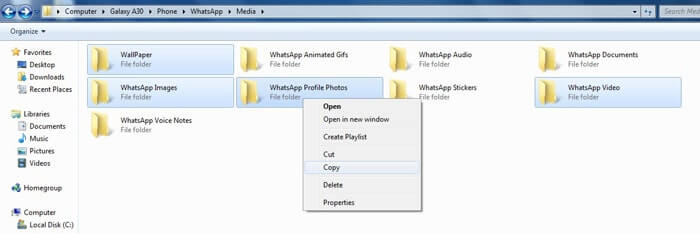
S to metodo lahko izberete katero koli mapo za varnostno kopiranje.
Korak 3 Kopirajte mape in zapustite shrambo naprave. Na vašem sistemu ustvarite novo mapo za WhatsApp podatke in prilepite datoteke na to lokacijo.
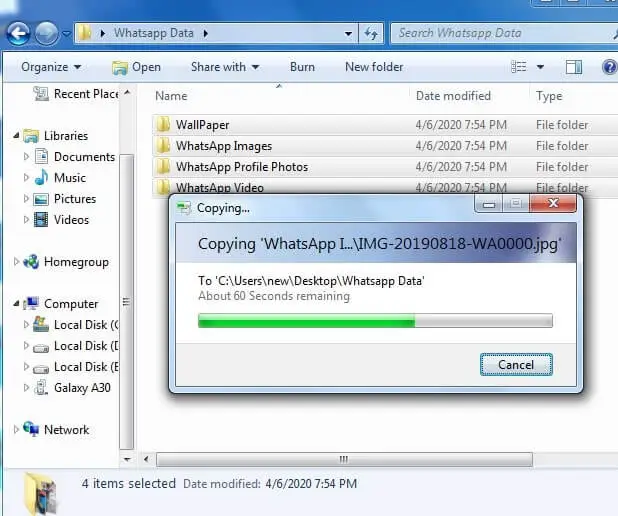
In tukaj ste uspešno ustvarili varnostno kopijo vaših WhatsApp podatkov. Enako lahko storite z večpredstavnostnimi datotekami, ki so bile deljene preko WhatsApp.
Metoda 2. Varnostno kopirajte WhatsApp klepete iz Androida na računalnik preko Backuptrans Android WhatsApp Transfer
Programska oprema Backuptrans je priljubljeno orod, ki pomaga uporabnikom varnostno kopirati WhatsApp sporočila na računalnik. Vendar pa je ena pomanjkljivost te metode, saj lahko varnostno kopira le WhatsApp sporočila, ne pa tudi medijskih datotek. Toda še vedno je pomanjkljivost kompenzirana s funkcijo, ki uporabnikom omogoča odpiranje WhatsApp varnostne kopije na računalniku.
Tukaj je, kako lahko ustvarite varnostno kopijo sporočil WhatsApp.
Korak 1 Prenesite in namestite programsko opremo na vaš sistem. Ko je pripravljena za uporabo, povežite svojo napravo z njo. Medtem ko to počnete, se prepričajte, da ste omogočili možnost za odpravljanje napak USB na vaši napravi.
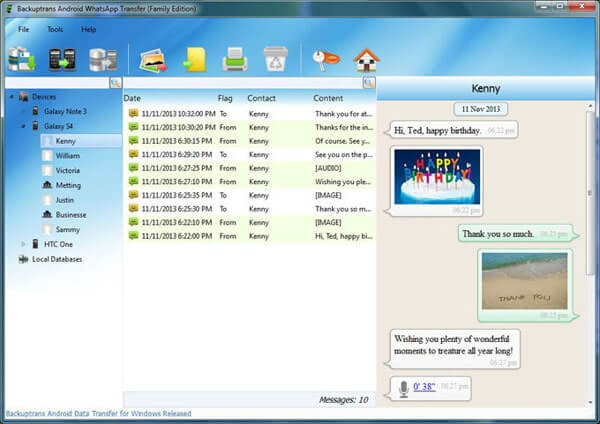
Korak 2 Programska oprema bo samodejno zaznala WhatsApp varnostno kopijo, ki je na voljo na napravi, in uporabnike pozvala, da izberejo možnost "Varnostno kopiraj moje podatke" za nadaljevanje.
Korak 3 V vmesniku programske opreme boste videli kontakte in predogled pogovora na desni strani. Pod seznamom naprav izberite svojo napravo in kliknite nanjo z desnim gumbom miške. Izberite možnost "Varnostno kopiraj sporočila" in najnovejša varnostna kopija vaših WhatsApp sporočil bo ustvarjena na vašem računalniku.
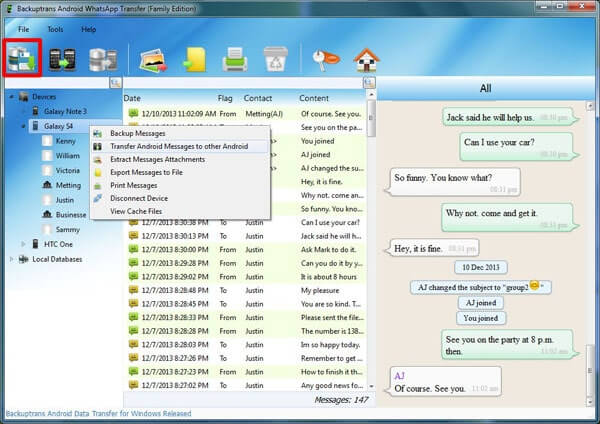
Lahko tudi izberete določen kontakt in varnostno kopirate njihova sporočila posamezno, če želite. Programska oprema vas bo obvestila, ko bo postopek končan, in imeli boste dodatno varnostno kopijo WhatsApp, ki jo lahko neposredno ogledate in izvozite na Android napravo.